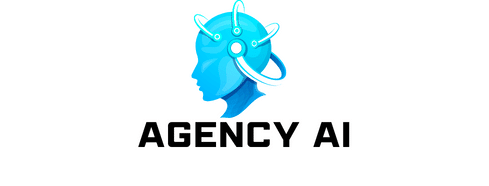Écran noir sur pc : solutions simples pour y remédier
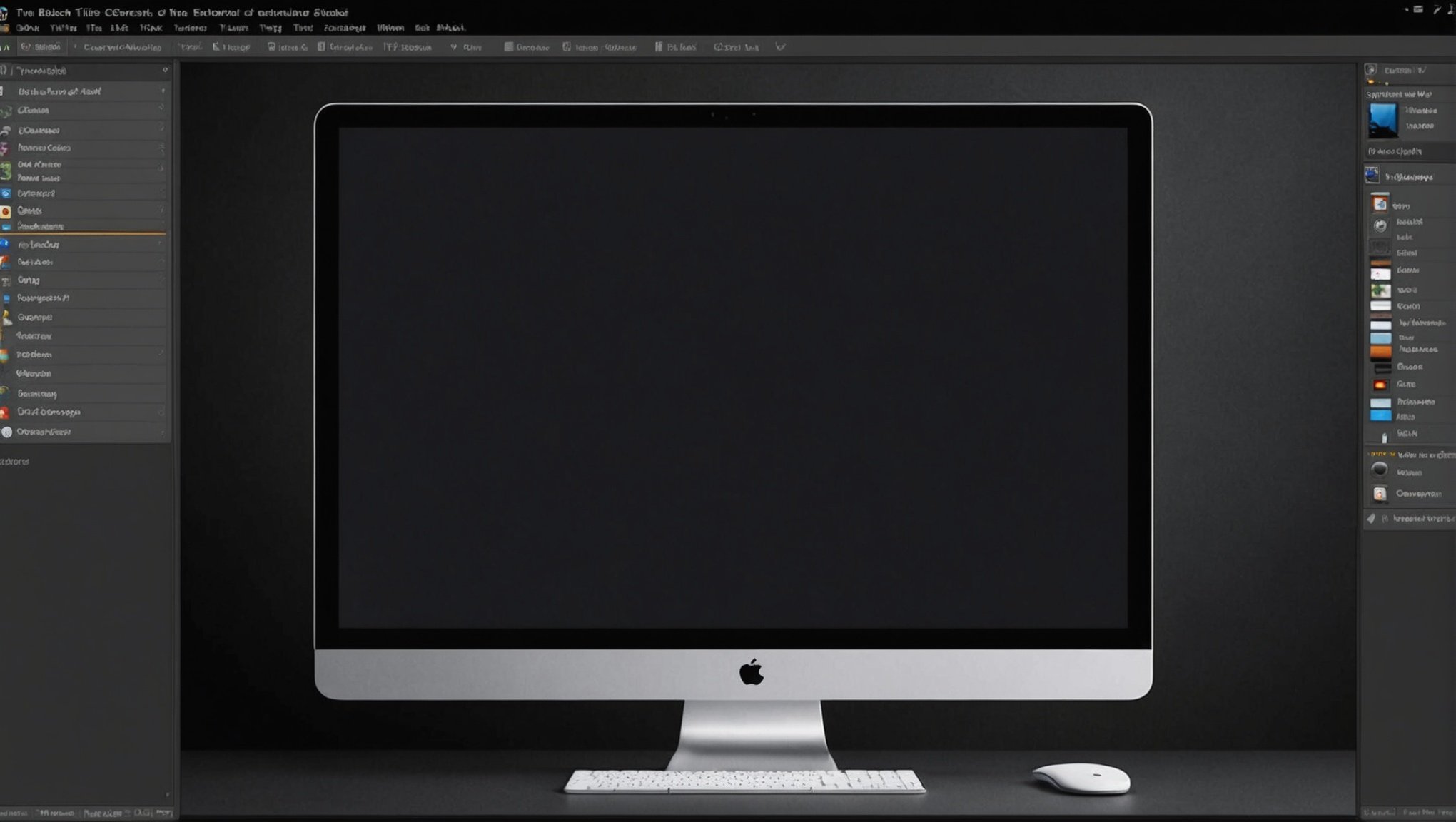
Un écran noir sur votre PC peut être frustrant, mais il existe des solutions simples pour rétablir votre environnement de travail. Identifiez les causes possibles de ce problème, des erreurs matérielles aux configurations logicielles. Avec les bonnes étapes, vous retrouverez rapidement l'accès à votre machine. Découvrez des conseils pratiques et des astuces pour résoudre ce souci courant et éviter qu'il ne se reproduise.
Résumé des problèmes d’écran noir sur PC
L'écran noir sur PC est une situation que de nombreux utilisateurs d'ordinateurs rencontrent, souvent à leur grande frustration. En termes simples, c'est lorsque l'écran de votre ordinateur reste complètement noir, empêchant toute interaction avec votre machine. Ce phénomène est non seulement exaspérant mais peut également interrompre votre travail ou vos loisirs numériques. Les causes de ces problèmes d'écran noir sont variées et peuvent être aussi simples qu'une connexion de câble mal fixée, ou aussi complexes qu'un conflit de pilote graphique.
Cela peut vous intéresser : Offre fibre free : découvrez les options à haut débit pour moins cher
Causes fréquentes des problèmes d'écran noir
Les causes d'un écran noir peuvent être définies en plusieurs catégories:
Problèmes matériels : Les connexions défectueuses d'un câble vidéo (HDMI, DisplayPort) sont souvent à l'origine des écrans noirs. Une vérification rapide de l'ensemble des câblages est recommandée avant de passer à d'autres formes de diagnostic.
Cela peut vous intéresser : Gamsgo avis : Économisez sur vos abonnements de streaming !
Mises à jour et conflits logiciels : Parfois, une mise à jour récente de Windows ou un logiciel incompatible peut générer des conflits, conduisant à un écran noir. La désinstallation de mises à jour problématiques ou l'accès au mode sans échec pour désactiver les programmes douteux peut résoudre la situation.
Pilotes graphiques défectueux : Des drivers obsolètes ou corrompus peuvent aussi engendrer un tel souci. S'assurer de la mise à jour régulière des pilotes pour les cartes graphiques AMD, Intel, ou NVIDIA est essentiel.
Conflits de démarrage : Parfois, des périphériques externes peuvent interférer au démarrage. Débrancher tout dispositif non essentiel et tenter de redémarrer l'ordinateur peut s'avérer être une solution rapide.
Distinction essentielle : écran noir complet vs écran noir avec curseur
Dans le monde des problèmes d'écran noir, il est crucial de distinguer entre un écran noir complet et un écran noir avec curseur.
Écran noir complet : Rien n'est affiché, ce qui laisse présager un problème plus profond, potentiellement matériel, où les étapes typiques de dépannage comme le redémarrage de l'ordinateur sont souvent nécessaires pour fermer le système.
Écran noir avec curseur : Dans ce cas, bien que l'écran soit noir, le curseur est visible. Cela peut souvent indiquer que le système d'exploitation fonctionne toujours en fond, ce qui rend les solutions comme les raccourcis clavier (Ctrl + Alt + Delete) potentiellement efficaces pour relancer le bureau.
En somme, même si un écran noir sur PC peut sembler intimidant, avec une approche détaillée et méthodique, il existe toujours une route vers la résolution.
Solutions pratiques pour résoudre l’écran noir
Faire face à un écran noir sur un ordinateur peut être frustrant, mais heureusement, il existe des solutions rapides et efficaces pour surmonter ce problème. Explorons plusieurs méthodes qui vous aideront à rétablir le bon fonctionnement de votre appareil.
Méthodes de redémarrage et réinitialisation
La première étape pour résoudre un écran noir est souvent de redémarrer votre ordinateur. Un redémarrage rapide peut suffire à résoudre de nombreux problèmes temporaires liés à l'alimentation ou aux conflits logiciels. Si un redémarrage standard ne fonctionne pas, vous pouvez essayer une réinitialisation matérielle. Maintenez le bouton d'alimentation enfoncé pendant environ 10-15 secondes pour forcer un arrêt complet de l'appareil, puis rallumez-le.
Pour les utilisateurs de Windows 10 et 11, accéder au mode de récupération peut offrir des options de dépannage supplémentaires si l'écran noir persiste. Ce mode permet de restaurer le système à partir d'un point antérieur où il fonctionnait correctement.
Vérification des connexions et câbles
Souvent, un écran noir peut être causé par une connexion défectueuse ou un câble endommagé entre l'ordinateur et le moniteur. Vérifiez soigneusement que tous les câbles (HDMI, DVI, DisplayPort, VGA) sont bien branchés et inspectez-les pour des signes de dommages. Essayez de remplacer les câbles si vous soupçonnez qu'ils pourraient être défectueux.
Pensez également à vérifier l'alimentation de votre moniteur. Assurez-vous qu'il est allumé et que l'adaptateur secteur fonctionne correctement. Parfois, simplement changer le moniteur vers une autre prise peut résoudre le problème.
Utilisation du mode sans échec pour le dépannage
Si l'ordinateur démarre toujours sur un écran noir, le mode sans échec est une méthode précieuse pour identifier et résoudre les problèmes logiciels. Pour accéder à ce mode, redémarrez votre ordinateur et appuyez sur la touche "F8" (dans les versions plus anciennes) ou mettez l'appareil hors tension trois fois consécutives lors du démarrage, ce qui déclenchera automatiquement un accès au menu de réparation de Windows dans les versions récentes.
Dans le mode sans échec, seul le logiciel essentiel est chargé, ce qui facilite l’identification des applications ou des pilotes défectueux. Désinstallez les programmes récents ou mettez à jour les pilotes graphiques pour éviter les incompatibilités.
En explorant ces solutions pratiques, vous pouvez souvent restaurer rapidement votre PC et éviter que le problème d’écran noir ne réapparaisse. Vous pouvez lire ici des conseils supplémentaires sur la manière de gérer un écran noir sur ordinateur.
Prévention des futurs problèmes d’écran noir
Les écrans noirs, bien qu'agaçants, peuvent être évités en adoptant quelques pratiques simples mais efficaces. Voyons comment prévenir ce problème informatique courant.
Importance de maintenir à jour les pilotes graphiques
Les pilotes graphiques obsolètes sont une cause fréquente d'écrans noirs, particulièrement après des mises à jour du système d'exploitation comme Windows 10 ou 11. Pour minimiser ce risque, il est crucial de mettre à jour régulièrement vos pilotes graphiques :
- Téléchargez les mises à jour directement depuis le site du fabricant de votre carte graphique, qu'il s'agisse d'AMD, NVIDIA ou Intel.
- Utilisez des outils de mise à jour automatiques inclus dans Windows ou proposés par les fabricants pour simplifier le processus et garantir une compatibilité optimale.
- Pensez à dépanner automatiquement via Windows, notamment en recherchant des mises à jour complémentaires ou optionnelles dans le gestionnaire de périphériques.
Conseils pour éviter la surchauffe du système
La surchauffe est un autre facteur majeur pouvant entraîner un écran noir. Suivez ces conseils pour réduire la chaleur excessive :
- Assurez-vous que votre PC est bien ventilé. Utilisez des refroidisseurs supplémentaires si nécessaire.
- Dépoussiérez régulièrement l'intérieur de votre tour ou boîtier pour permettre un bon flux d'air.
- Évitez de placer votre ordinateur dans des endroits clos ou mal aérés.
- Surveillez la température avec des logiciels comme HWMonitor pour alerter d’une montée de température anormale.
Meilleures pratiques pour une utilisation préventive de l'ordinateur
Adoptez de bonnes habitudes d'utilisation pour éviter future défaillance d'affichage :
- Effectuez un nettoyage régulier des logiciels afin de supprimer les programmes inutiles qui peuvent surcharger les ressources système et causer des erreurs de démarrage.
- Révisez vos paramètres d'alimentation pour garantir que l'énergie est adéquatement distribuée.
- Désactivez les applications au démarrage qui ne sont pas essentielles, ce qui peut améliorer considérablement le temps de démarrage et réduire les bogues.
En suivant ces conseils pratiques, vous pouvez non seulement résoudre un écran noir si c'est déjà un problème, mais surtout le prévenir.